Одной из важнейших и наиболее трудоемких задач администрирования корпоративной сети является управление программным обеспечением, установленным на клиентских системах. Чаще всего каждая новая машина заливается образом, содержащим весь необходимый набор приложений и драйверов, что облегчает и ускоряет процесс установки нового рабочего места. Но с течением времени все эти компьютеры могут стать минами замедленного действия для сети: ПО, включенное в стандартный образ, устаревает, злоумышленники обнаруживают в нем все больше уязвимостей, а человеко-часов для своевременного обновления всех установленных приложений на всех машинах организации требуется много.
В этом случае не обойтись без специализированного программного обеспечения, решающего следующие задачи:
- инвентаризация программного обеспечения. Администратор должен иметь возможность в любой момент узнать, что именно установлено на той или иной машине сети.
- пакетная установка и удаление программ. В случае если организация внедряет новое ПО, задача по его установке на все компьютеры, где оно нужно, может занять массу ценного времени сотрудников IT-департамента. Аналогично и удаление – истечение срока лицензирования может доставить серьезную «головную боль» администраторам. Автоматизация этого процесса фактически необходима, если на каждого администратора приходится несколько десятков или сотен машин корпоративной сети.
- сканирование на уязвимости. На машинах сети необходимо своевременно находить приложения, содержащие известные уязвимости.
- установка обновлений. Уязвимости без обновлений не устранить – следовательно, возможность централизованного обновления приложений является одной из важнейших для безопасности функций. Она же и самая сложная по реализации, ввиду того, что к обновлению каждого приложения приходится подходить индивидуально, с учетом заложенных в него разработчиками особенностей.
Продукты Kaspersky Endpoint Security для бизнеса и Kaspersky Total Security для бизнеса включают в себя Kaspersky Security Center, позволяющий решать эти задачи без каких-либо затруднений с помощью комплекса различных программных технологий, условно названных Software Assistant. Каждая задача может выполняться для выбранных компьютеров, или групп компьютеров. Их выполнение требует предварительной установки сетевого агента, который устанавливаться удаленно средствами пакетной установки, имеющимися в KSC.
Список задач, выполняемых с помощью Kaspersky Security Center, весьма широк и включает в себя практически весь спектр действий с программным обеспечением, необходимый администратору корпоративной сети.

Идеология Kaspersky Security Center подразумевает доступ ко всем нужным инструментам из одной консоли администрирования – все необходимое всегда под рукой и на виду. При этом администратор в любой момент видит полную картину состояния программного обеспечения на компьютерах сети: какие продукты где установлены, где все хорошо, а где требуется обновление для закрытия известных уязвимостей. Интерфейс KSC радикально облегчает работу администратора – все операции выполняются в один-два клика по соответствующим пунктам меню. Рассмотрим основные задачи по управлению ПО.
Инвентаризация программного обеспечения
Задача инвентаризации установленного программного обеспечения проходит в два этапа: составление списка установленных программ, которая производится путем сканирования реестра Windows, и составление списка файлов установленных программ – для этого сканируется содержимое жестких дисков компьютера.

Для выполнения инвентаризации на компьютере или группе компьютеров необходимо указать следующие параметры:
- Список компьютеров или групп компьютеров, перечень ПО на которых надо составить.

- Учетную запись, обладающую правами администратора на указанных компьютерах (доменная или локальная). По умолчанию используется локальная учетная запись, создаваемая на компьютере при установке сетевого агента, это можно изменить в свойствах созданной задачи.

- Области поиска файлов для файловой инвентаризации. Области задаются произвольно, по умолчанию поиск ведется в корне системного диска, в папках ProgramFiles и ProgramFiles(x86).

- Расписание выполнения задачи. По умолчанию устанавливается запуск вручную.
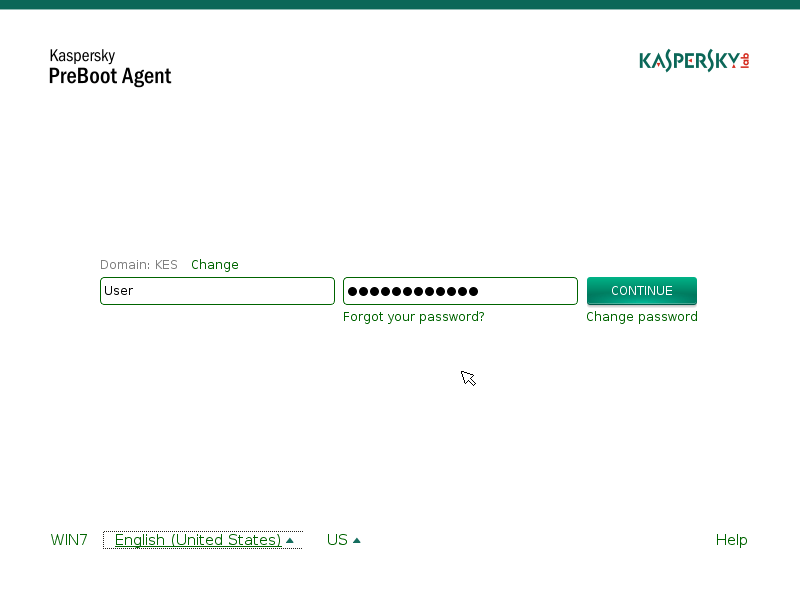
Пакетная установка и удаление программ
Для выполнения пакетной установки программ для каждой программы необходимо создать инсталляционный пакет, содержащий, помимо дистрибутива программы, сведения о ключах, с которыми их нужно устанавливать. Чаще всего это ключи установки в тихом режиме (silent mode), не требующей каких-либо действий для пользователя рабочей станции и проходящей незаметно для него.

По умолчанию в KSC имеются инсталляционные пакеты для Kaspersky Endpoint Security, сетевого агента (агента администрирования) и серверов управления мобильными устройствами.

Администратор может самостоятельно создать пакет для ПО, которое необходимо установить на компьютеры сети.

Администратор должен ввести название инсталляционного пакета, путь к дистрибутиву устанавливаемой программы и ключи (параметры запуска). Помимо этого, есть возможность создания инсталляционного пакета программы из списка поддерживаемых, в этом случае нет необходимости предварительно загружать дистрибутив.

После задания всех необходимых сведений, новый инсталляционный пакет появится в списке.

Для выполнения задачи установки инсталляционного пакета необходимо указать следующие сведения:
- Какой из инсталляционных пакетов нужно установить.
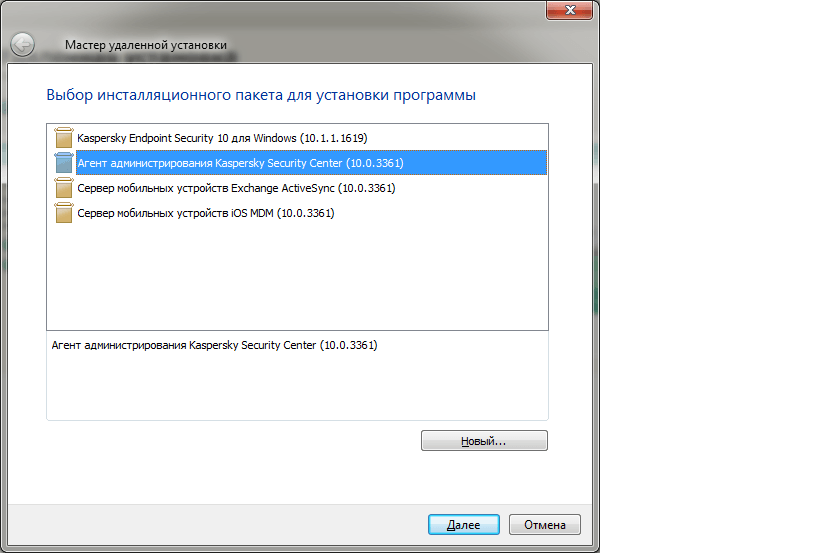
- На какие компьютеры или группы компьютеров будет ставиться инсталляционный пакет.

- Дополнительные параметры установки.

- Режим перезагрузки операционной системы после установки.
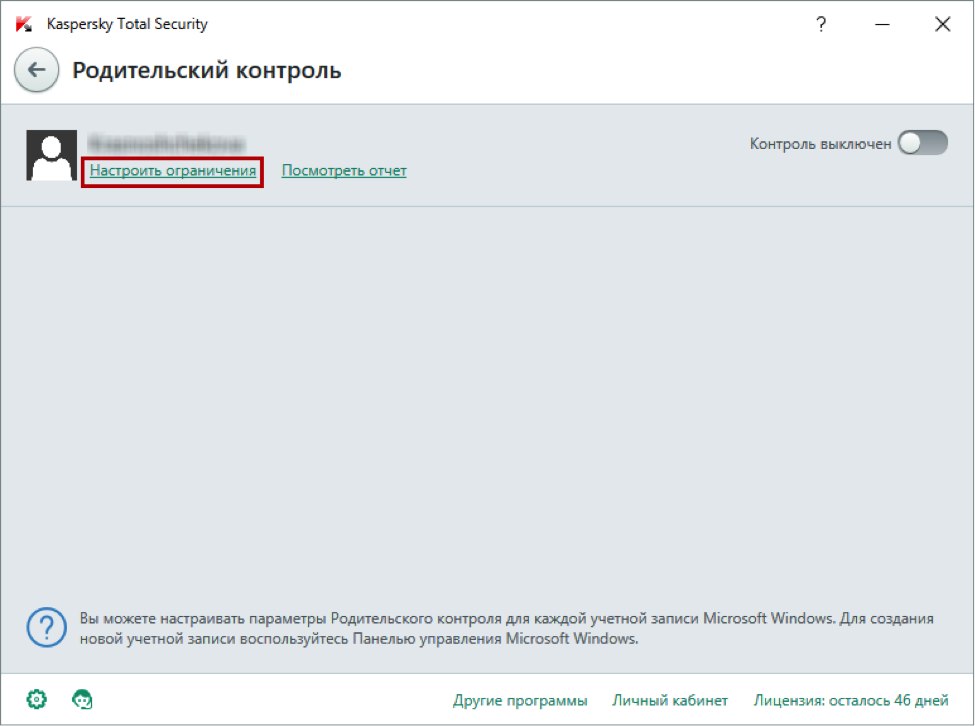
- Учетную запись, обладающую правами администратора на указанных компьютерах (доменная или локальная). По умолчанию используется локальная учетная запись, создаваемая на компьютере при установке сетевого агента, это можно изменить в свойствах созданной задачи.

Окончание следует.
 Kaspersky Endpoint Security
Kaspersky Endpoint Security

 Советы
Советы